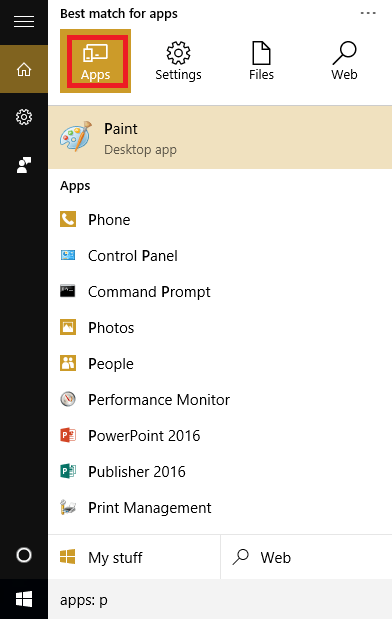- То Установщик обнаружил ошибку 0xc80003f3 это код остановки, который возникает во время процесса обновления Windows.
- Это сообщение сигнализирует о том, что оперативная память заполнена, и система не может продолжить обновление.
- Однако это также может появиться из-за проблемы с повреждением файла в папке SoftwareDistribution.

ИксУСТАНОВИТЕ, НАЖИМАЯ НА СКАЧАТЬ ФАЙЛ
Это программное обеспечение исправит распространенные компьютерные ошибки, защитит вас от потери файлов, вредоносного ПО, аппаратного сбоя и оптимизирует ваш компьютер для достижения максимальной производительности. Исправьте проблемы с ПК и удалите вирусы прямо сейчас, выполнив 3 простых шага:
- Скачать инструмент восстановления ПК Restoro который поставляется с запатентованными технологиями (патент доступен здесь).
- Нажмите Начать сканирование чтобы найти проблемы Windows, которые могут вызывать проблемы с ПК.
- Нажмите Починить все для устранения проблем, влияющих на безопасность и производительность вашего компьютера
- Restoro был скачан пользователем 0 читателей в этом месяце.
Очень важно постоянно обновлять ОС и приложения, потому что обновления обеспечивают их безопасность и отсутствие нарушений.
Однако некоторые читатели сообщают, что Установщик обнаружил ошибку 0xc80003f3 при выполнении обновления Windows.
Кроме того, вы можете встретить его как Ошибка автономного установщика Центра обновления Windows 0Xc80003f3 и это происходит как в Windows 10, так и в 11.
В чем причина ошибки Центра обновления Windows 0xc80003f3?
Код ошибки 0xc80003f3 — это проблема с оперативной памятью, сигнализирующая о том, что этот ресурс заполнен, поэтому система не может использовать его для выполнения обновления.
У этого может быть несколько причин, от отказа одного или нескольких модулей оперативной памяти до простой проблемы с запуском слишком большого количества задач во время обновления.
Обычно это также может быть вызвано повторяющейся последовательностью циклов сна или гибернации вместо правильного выключения компьютера.
Конечно, как и в случае с любым другим кодом остановки, ошибка 0xc80003f3 также может быть вызвана проблемой повреждения системы, особенно в папке SoftwareDistribution на вашем компьютере.
Теперь, когда вы знаете, что это такое и почему это происходит, давайте исправим это, используя наше пошаговое руководство.
Как исправить ошибку установщика 0xc80003f3 в Windows 10 и 11?
1. Запустите средство устранения неполадок Центра обновления Windows.
- Нажмите на Начинать кнопку и выберите Настройки.

- Выбирать Обновление и безопасность.

- Теперь выберите Устранение неполадок на левой панели и нажмите Дополнительные средства устранения неполадок справа.
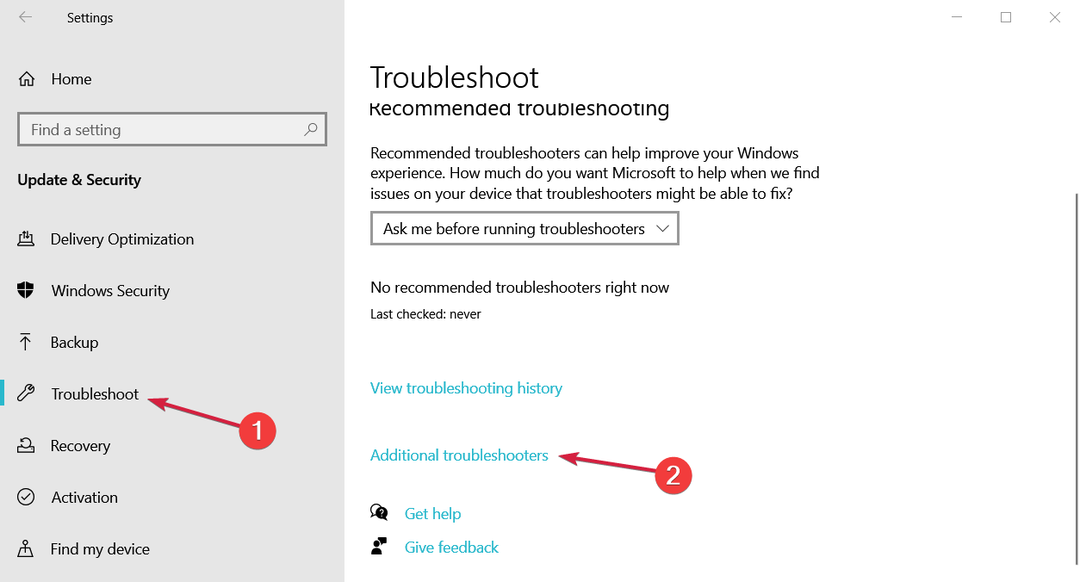
- Далее разверните Центр обновления Windows и нажмите на Запустите средство устранения неполадок кнопка.

- Система обнаружит любые возможные проблемы и поможет вам шаг за шагом решить их.
2. Используйте специальный инструмент
Если вы устали от ручной настройки и хотите исправить свою систему быстрее, чем вы можете сказать об ошибке 0xc80003f3, мы рекомендуем использовать специальный инструмент восстановления, такой как Restoro.
Сразу после установки он просканирует ваш компьютер на наличие проблем с оборудованием, безопасностью и стабильностью, и весь процесс займет около 5 минут.
После завершения сканирования вы сможете получить доступ к полному обзору вашей системы и ее проблем, и все, что вам нужно сделать, это щелкнуть значок Начать ремонт кнопку и ждите.
⇒ Получить Ресторо
3. Очистите папку SoftwareDistribution
3.1 Остановите связанные службы
- нажмите Начинать кнопка, тип команда и выберите Запустить от имени администратора из результатов.
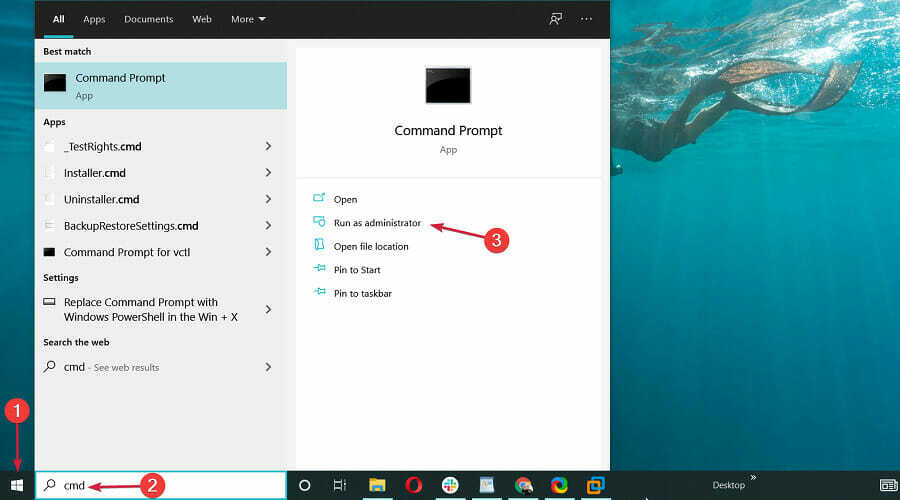
- Введите или вставьте следующие команды и нажмите Войти после каждого, чтобы остановить службы Windows Update:

чистая остановка
чистые стоповые биты
- Сверните это окно, потому что оно понадобится вам чуть позже.
Совет эксперта: Некоторые проблемы с ПК трудно решить, особенно когда речь идет о поврежденных репозиториях или отсутствующих файлах Windows. Если у вас возникли проблемы с исправлением ошибки, возможно, ваша система частично сломана. Мы рекомендуем установить Restoro, инструмент, который просканирует вашу машину и определит, в чем проблема.
кликните сюда скачать и начать ремонт.
3.2 Удалить содержимое из папки SoftwareDistribution
- нажмите Окна ключ + Е комбинация для начала Проводник.
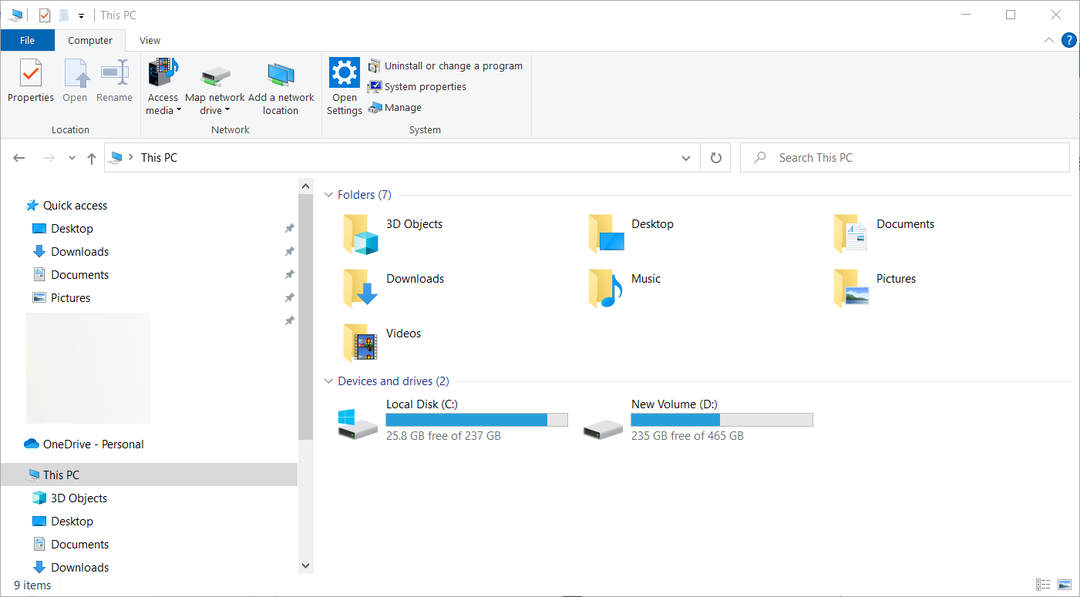
- Теперь перейдите по следующему пути:
C:\Windows\SoftwareDistribution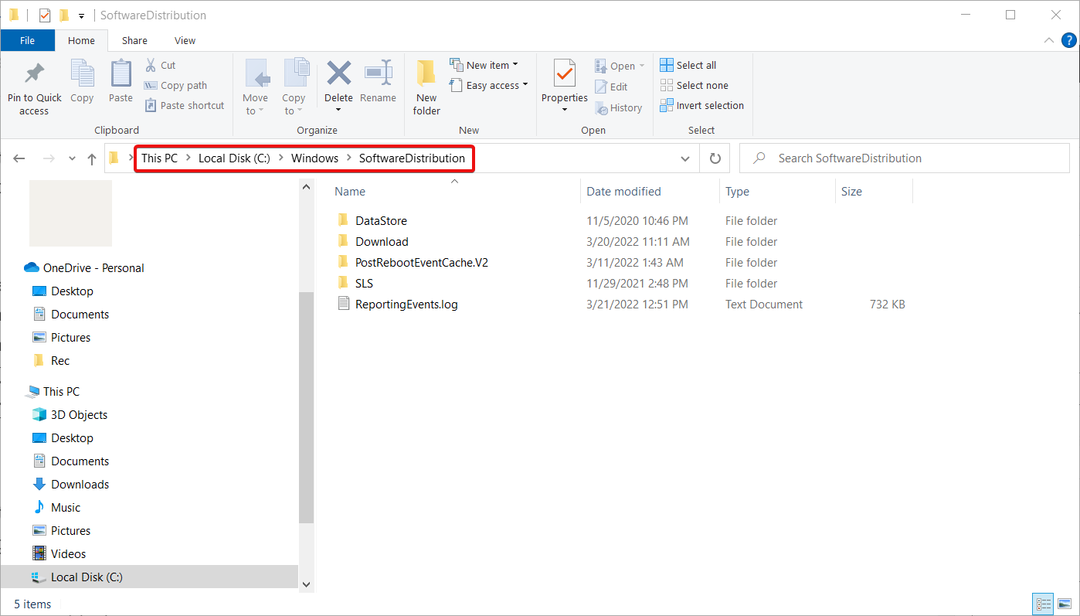
- Выделите все файлы и папки с помощью Ctrl + А комбинацию и нажмите Удалить кнопку на клавиатуре.

- Затем вернитесь в окно командной строки, которое вы открыли ранее, введите или вставьте следующие команды и нажмите Войти после каждого:

- чистый старт
чистые стартовые биты
- чистый старт
- После завершения процессов перезагрузите компьютер и проверьте, решена ли проблема.
Эта процедура в основном заставляет вашу систему снова загружать все обновления, ожидающие установки.
4. Включить все службы Центра обновления Windows
- Нажмите на окна Начинать кнопка, тип команда и выберите Запустить от имени администратора вариант по результатам.

- Введите следующие команды, одну за другой, нажимая Войти после каждого выполнить:

SC config trustinstaller start=auto
Биты конфигурации SC start=auto
Конфигурация SC cryptsvc start=auto
- После завершения процесса закройте окно и перезагрузите компьютер.
5. Запустите сканирование SFC
- нажмите Начинать кнопка, тип команда и в результатах нажмите на Запустить от имени администратора начать Командная строка с полными привилегиями.
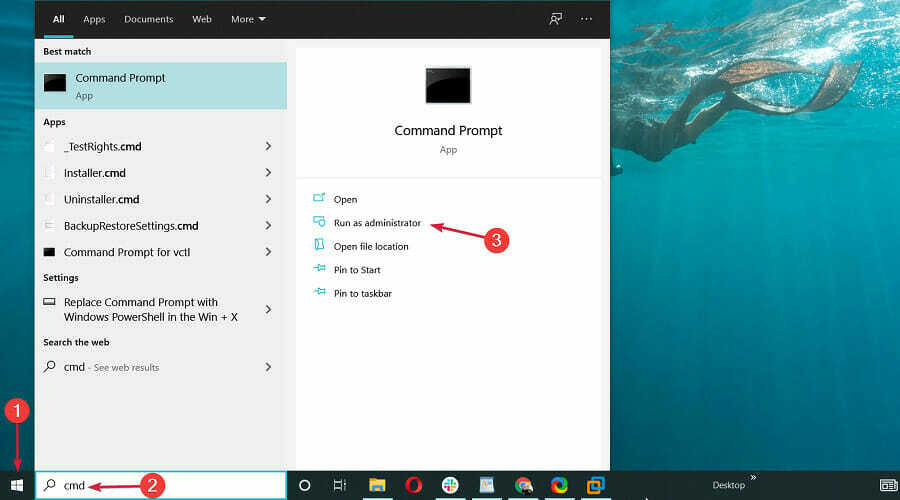
- Теперь введите следующую команду и нажмите Войти бежать Проверка системных файлов.

- Дождитесь завершения процесса, затем перезагрузите компьютер.
Поскольку эта ошибка может быть вызвана повреждением системного файла, запуск сканирования SFC может восстановить проблемные файлы и восстановить нормальную работу ОС.
6. Выключите антивирус
- Нажмите на окна Начинать кнопку, затем выберите Настройки вариант.

- Выберите Обновление и безопасность вариант.
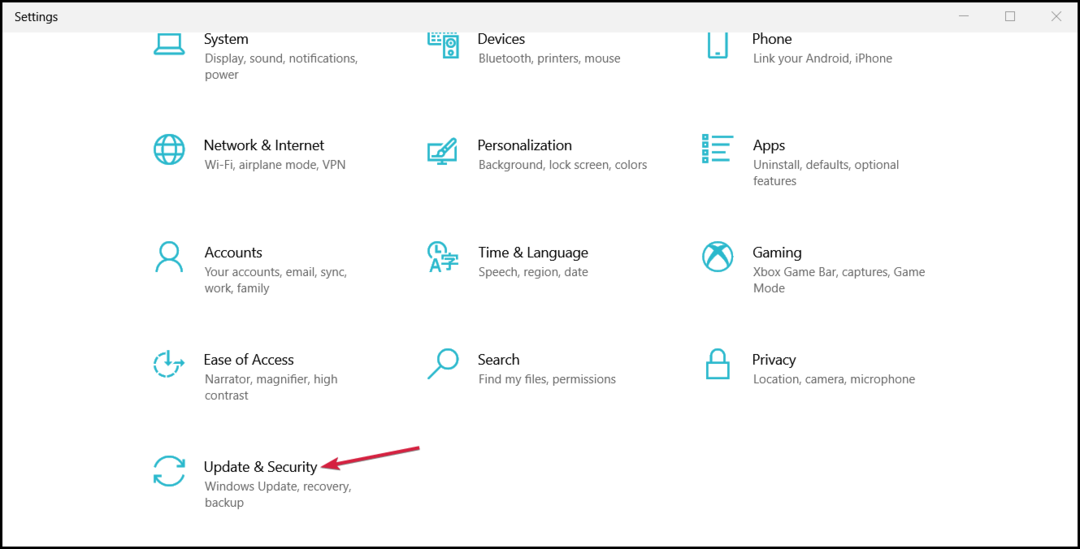
- Нажмите на Безопасность Windows, тогда выбирай Защита от вирусов и угроз.

- Если у вас нет стороннего антивируса, в следующем окне у вас должна быть возможность отключить Защитник Windows. В противном случае нажмите на Открыть приложение чтобы войти в меню антивируса и временно отключить его.
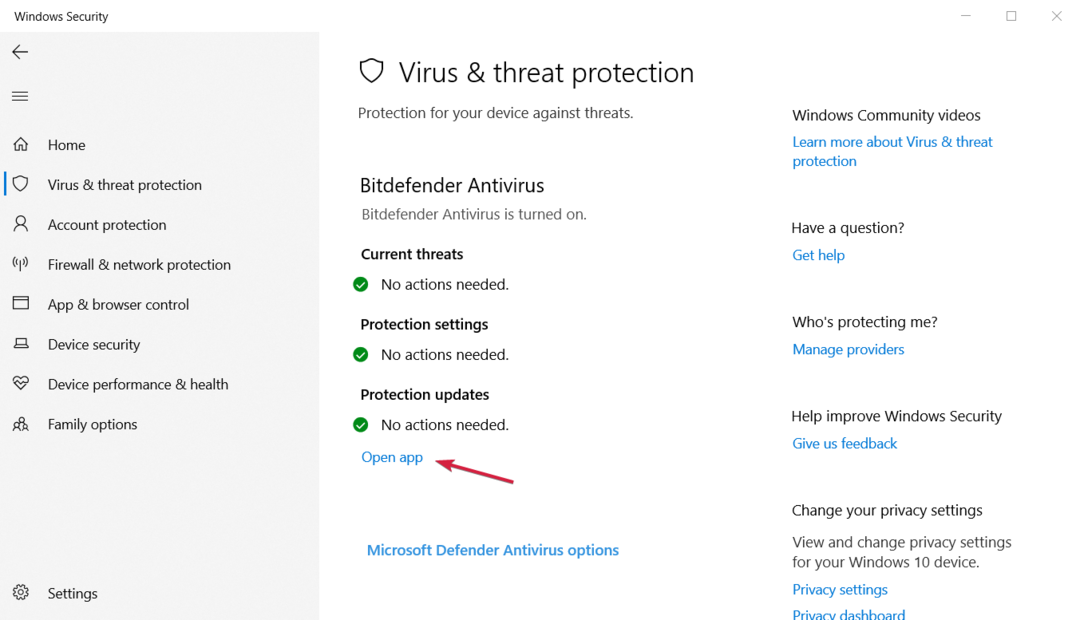
- После отключения антивируса попробуйте выполнить обновление Windows и посмотрите, не столкнетесь ли вы с той же ошибкой.
Ваш антивирус может блокировать ваши обновления и вызывать ошибку 0xc80003f3, поэтому попробуйте отключить антивирус, хотя бы временно.
Если вы не получаете сообщение об ошибке после его отключения, вам следует подумайте о лучшем антивирусе это не мешает вашей системе.
- Центр обновления Windows не работает в Windows 10/11
- Центр обновления Windows не показывает/отсутствует кнопка на Win 10/11
- Центр обновления и безопасности Windows не открывается в Windows 10/11
Как исправить ошибку Центра обновления Windows 0xc80003f3 в Windows 11?
Если вы перешли на Windows 11, то наверняка заметили, что она не так уж сильно отличается от старой ОС.
Помимо некоторых новых функций и более привлекательного дизайна, новая ОС имеет те же основные компоненты и меню, но организована немного по-другому.

Например, Центр обновления Windows средство устранения неполадок указано в Другие средства устранения неполадок, но все же в Устранение неполадок часть Настройки.
Мы пытаемся сказать, что все решения, которые мы представили для Windows 10, будут без проблем работать на новой ОС.
Используя решения, которые мы перечислили выше, Центр обновления Windows должен снова начать работать правильно, и вы должны избавиться от ошибки 0xc80003f3 в Windows 10 и 11.
Если вы обновили свой компьютер до новой ОС, у нас также есть подробное руководство по что делать, если вы получаете сообщение об ошибке после обновления Windows 11.
Для дополнительных вопросов или предложений, не стесняйтесь использовать раздел комментариев ниже, и мы свяжемся с вами как можно скорее.
 Все еще есть проблемы?Исправьте их с помощью этого инструмента:
Все еще есть проблемы?Исправьте их с помощью этого инструмента:
- Загрузите этот инструмент для восстановления ПК получил рейтинг «Отлично» на TrustPilot.com (загрузка начинается на этой странице).
- Нажмите Начать сканирование чтобы найти проблемы Windows, которые могут вызывать проблемы с ПК.
- Нажмите Починить все для устранения проблем с запатентованными технологиями (Эксклюзивная скидка для наших читателей).
Restoro был скачан пользователем 0 читателей в этом месяце.